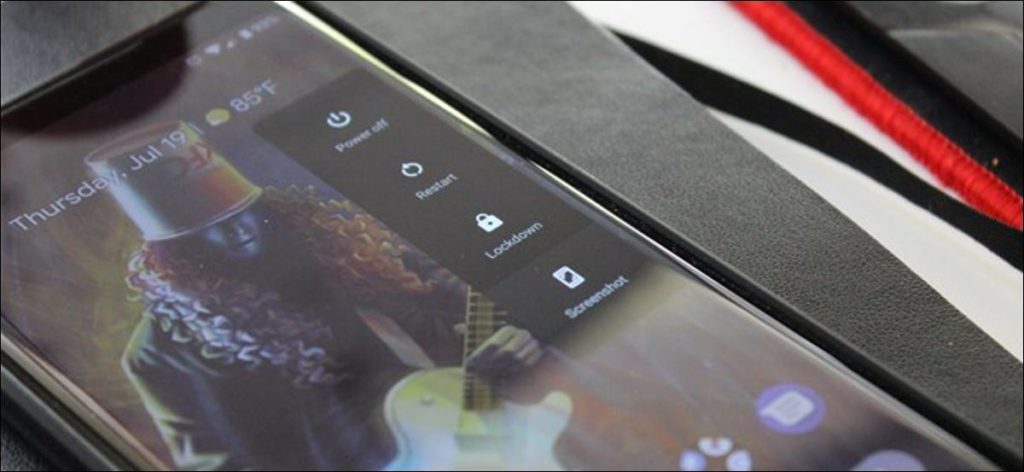A partir de iOS 11, Apple incluyó una forma de desactivar rápidamente Touch ID y Face ID en iOS. Con Android P, Google introdujo una función llamada «Modo de bloqueo» que básicamente hace lo mismo.
El modo de bloqueo de Android P desactivará todas las funciones de bloqueo biométrico e inteligente, así como todas las notificaciones de la pantalla de bloqueo. Este es un tipo de configuración de seguridad del teléfono que puede activar cuando necesite seguridad adicional.
Por ejemplo, las fuerzas del orden no pueden obligarlo a desbloquear su teléfono con un PIN, contraseña o patrón, pero pueden obligarlo a usar datos biométricos para desbloquear el dispositivo. Si alguna vez se encuentra en una situación potencial en la que se le puede solicitar que desbloquee su teléfono y desea ejercer su derecho a negarse, el modo de bloqueo es necesario.
Cómo activar el modo de bloqueo
El modo de bloqueo está desactivado de forma predeterminada, por lo que primero debe activarlo antes de poder usarlo. Para hacer esto, vaya al menú Configuración y luego toque la opción «Seguridad y ubicación».


En la página Seguridad y ubicación, toca la configuración «Preferencias de bloqueo de pantalla». En la página siguiente, active la opción «Mostrar bloqueo».
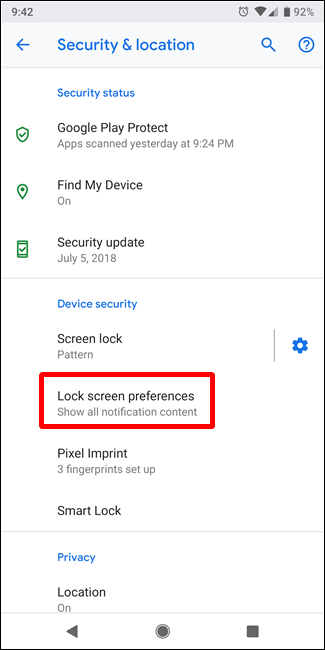
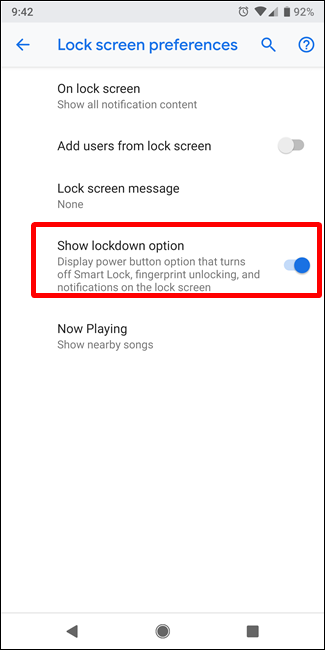
Bam, estás ahí. La función ahora está activada.
Cómo usar el modo de bloqueo
El solo hecho de activar la función no activa el modo de bloqueo, por supuesto, solo activa la función que le permite activarla cuando la necesite.
Para usar el modo de bloqueo, mantenga presionado el botón de encendido como si fuera a apagar el teléfono. Entre las opciones típicas de apagado, reinicio y captura de pantalla, verá una nueva entrada: bloquear.
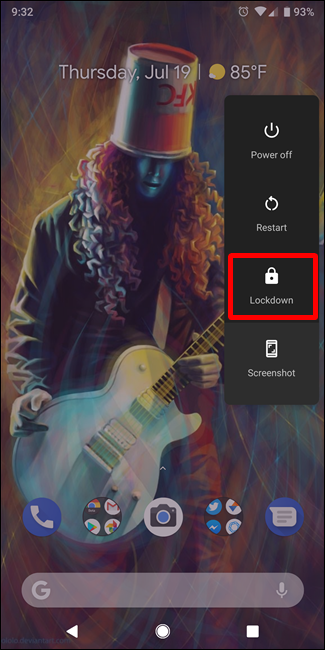
Tóquelo para desactivar instantáneamente el lector de huellas digitales, así como cualquier función de Smart Lock que haya habilitado. También oculta todas las notificaciones en la pantalla de bloqueo, lo que es un toque excepcionalmente agradable si se encuentra en una situación en la que las notificaciones pueden ser abrumadoras.
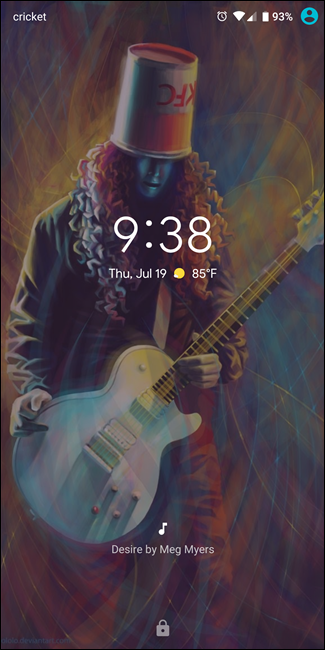
Para desbloquear el teléfono nuevamente, deberá ingresar su PIN, contraseña o patrón. Sin embargo, una vez desbloqueado, tenga en cuenta que el modo de bloqueo se desactivará. Deberá presionar el botón de encendido y volver a encenderlo cuando lo necesite.